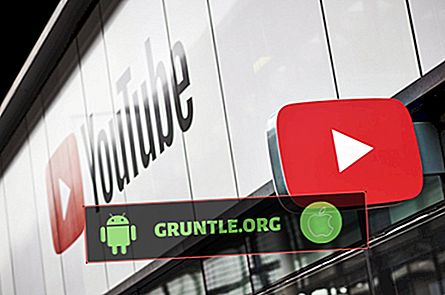Apps kunnen op elk moment crashen wanneer ze worden geactiveerd door bepaalde factoren, zoals softwarefouten en malware, ongeldige instellingen, foutieve updates en systeemconflicten. Er zijn ook enkele gevallen waarin apps crashen vanwege geheugenproblemen, zoals wanneer het interne geheugen van het apparaat bijna vol is. Andere apps konden gewoon niet aan de slag en crashten meteen bij het opstarten omdat het beschadigd is door een foutieve installatie. Over het algemeen zijn de onderliggende factoren softwaregerelateerd, wat betekent dat het probleem thuis door eindgebruikers kan worden opgelost.
In dit bericht wordt een relevant probleem aangepakt, vooral met Whatsapp dat blijft crashen of niet goed werkt op een iPhone 8 Plus. Ik heb ook een overzicht gegeven van mogelijke oplossingen en voorgestelde oplossingen voor iedereen die meer input nodig heeft om het probleem op zijn nieuwe iPhone op te lossen. U kunt ook naar deze wandeling verwijzen als u om dezelfde reden op deze pagina bent beland.
Voordat je verder gaat, als je dit bericht hebt gevonden omdat je een oplossing voor je probleem probeerde te vinden, probeer dan onze pagina voor probleemoplossing te bezoeken, omdat we de meeste veelgemelde problemen met de telefoon al hebben aangepakt. We hebben al oplossingen geboden voor enkele van de problemen die door onze lezers zijn gemeld, dus probeer problemen te vinden die vergelijkbaar zijn met de uwe en gebruik de oplossingen die we hebben voorgesteld. Als ze niet voor u werken en als u meer hulp nodig hebt, vul dan onze vragenlijst voor iPhone-problemen in en klik op Verzenden.
Eerste oplossing: Forceer Whatsapp en start opnieuw.
De eenvoudigst mogelijke oplossing voor problematische apps is door deze opnieuw te starten. Als de app crasht vanwege kleine willekeurige storingen, kan dit de app helpen wissen. In iOS-apparaten kan dit worden gedaan door de app te dwingen te stoppen en de app vervolgens opnieuw te starten. Hier is hoe:
- Druk twee keer snel op de startknop. Het is hetzelfde als wanneer u dubbelklikt op een programmapictogram op de computer.
- Op het volgende scherm zou u een lijst met recent gebruikte apps moeten zien.
- Zoek Whatsapp uit de lijst en veeg vervolgens omhoog over de app om deze te wissen.
Als je andere apps in de lijst ziet, wis ze dan ook allemaal om te voorkomen dat ze een conflict veroorzaken. Volg gewoon dezelfde stappen om de rest van uw achtergrond-apps te wissen. Je kunt Whatsapp vervolgens een paar seconden opnieuw starten nadat je alle achtergrond-apps hebt gewist.
RELEVANTE POSTEN:
- Een iPhone 8 Plus repareren die blijft crashen en vastloopt na het bijwerken van iOS naar de nieuwste versie (eenvoudige stappen)
- Hoe repareer ik een iPhone 8 Plus die aangeeft dat vloeistof is gedetecteerd na een update [Handleiding voor probleemoplossing]
- Hoe een Twitter-app te repareren die niet stabiel werkt of blijft crashen op je iPhone 8 Plus (eenvoudige stappen)
- Hoe Netflix te repareren die blijft crashen en niet meer werkt op een iPhone 8 Plus na het installeren van een nieuwe iOS-update (eenvoudige stappen)
- Een iPhone 8 Plus repareren die geen internettoegang heeft maar verbonden is met een wifi-netwerk [Handleiding voor probleemoplossing]
Tweede oplossing: voer een zachte reset uit of forceer opnieuw opstarten op uw iPhone 8 Plus.
Als het wissen van WhatsApp niet helpt, is je volgende optie een zachte reset of start je je iPhone 8 Plus opnieuw op. Deze methode corrigeert effectief kleine softwarefouten en glitches, inclusief fouten die WhatsApp kunnen doen crashen. Tijdens het proces worden er geen gegevens beïnvloed, dus u kunt verwachten dat uw persoonlijke gegevens en belangrijke bestanden die in het interne geheugen zijn opgeslagen, achteraf intact blijven. En hier is hoe het is gedaan:
- Houd de aan / uit- knop of de zijknop enkele seconden ingedrukt .
- Wanneer u het menu Schuiven naar uitschakelen ziet, laat u de aan / uit -knop los.
- Sleep vervolgens de schuifregelaar naar rechts. Hierdoor wordt uw iPhone uitgeschakeld.
- Houd na 30 seconden de aan / uit / zijkant-knop opnieuw ingedrukt en laat deze los wanneer het Apple-logo verschijnt.
Als je iPhone-scherm bevriest terwijl Whatsapp stopt met werken of crasht, zou het opnieuw opstarten van de kracht nodig zijn. Het is een alternatieve herstart om een bevroren iPhone te bevriezen vanwege foutieve apps en beschadigde inhoud. Dit is hoe het gedaan is:
- Druk kort op de knop Volume omhoog.
- Druk vervolgens kort op de knop Volume omlaag.
- Houd ten slotte de zijknop / aan / uit-knop ingedrukt totdat het Apple-logo verschijnt.
Een geforceerde herstart heeft geen invloed op uw persoonlijke gegevens en belangrijke gegevens die in het interne geheugen zijn opgeslagen. U hoeft dus geen back-ups te maken.
Derde oplossing: installeer beschikbare app-updates.
App-updates kunnen ook de sleutel zijn om de app te repareren, vooral als bepaalde bugs of schadelijke software ervoor zorgen dat deze niet goed werkt. Net als iOS-updates, worden app-updates ook periodiek uitgerold door app-ontwikkelaars om ervoor te zorgen dat hun apps worden geoptimaliseerd en op hun best presteren. Updates bevatten ook beveiligingsverbeteringen of repareren patches om van bugs af te komen die de normale routine van de app mogelijk hebben verstoord. Dat gezegd hebbende, probeer te controleren op beschikbare app-updates om te downloaden en op uw iPhone 8 Plus te installeren. Hier is hoe:
- Tik om te beginnen op het App Store- pictogram in het startscherm.
- Tik in het hoofdscherm van de App Store op het pictogram Updates rechtsonder. Een lijst met uw apps met openstaande updates wordt vervolgens op het volgende scherm weergegeven.
- Tik op de knop Update naast Snapchat om een nieuwe update voor Whatsapp te installeren .
- Als er meerdere updates voor apps beschikbaar zijn, tikt u op Alles bijwerken om alle apps tegelijk bij te werken.
Om ervoor te zorgen dat alle app-updates correct worden geïmplementeerd, start u uw iPhone opnieuw op wanneer alle app-updates volledig zijn geïnstalleerd.
Vierde oplossing: Reset alle instellingen op uw iPhone 8 Plus.
Sommige instellingen kunnen ervoor zorgen dat een app glitcht of niet meer werkt wanneer deze onjuist is geconfigureerd. Het probleem wordt waarschijnlijk toegeschreven aan ongeldige instellingen als Whatsapp begon te crashen of zich raar gedroeg nadat je enkele instellingen aan je apparaatinstellingen hebt gemaakt. Hetzelfde kan gebeuren wanneer het probleem begon na het installeren van een nieuwe software-update. Sommige updates kunnen de huidige instellingen overschrijven op basis van hoe ze zijn geprogrammeerd, wat daarom kan leiden tot mogelijke conflicten. Om dit uit te sluiten, probeert u alle instellingen op uw iPhone te resetten en vervolgens de benodigde functies en opties dienovereenkomstig opnieuw te configureren. Hier is hoe:
- Tik in het startscherm op Instellingen .
- Tik op Algemeen .
- Scroll naar en tik op Reset .
- Tik om de optie Alle instellingen opnieuw instellen te selecteren.
- Voer de toegangscode van uw apparaat in als daarom wordt gevraagd.
- Tik vervolgens op om het resetten van de systeeminstellingen te bevestigen.
In tegenstelling tot een master-reset of een fabrieksreset, worden alle iPhone-gegevens niet gewist door alle instellingen te resetten. Het enige wat het doet, is de systeeminstellingen terugzetten naar hun oorspronkelijke of standaardwaarden, zodat u bepaalde functies voor uw iPhone kunt in- of uitschakelen om te werken zoals bedoeld.
Vijfde oplossing: verwijder Whatsapp en installeer deze opnieuw op uw iPhone 8 Plus.
Als geen van de bovengenoemde oplossingen kan helpen en Whatsapp nog steeds crasht op uw iPhone, is de app zelf mogelijk beschadigd en kan deze daarom niet meer werken. Als dit het geval is, is de enige manier om het probleem op te lossen door de defecte app van uw apparaat te verwijderen en vervolgens de nieuwste versie van de App Store opnieuw te installeren. Volg deze stappen om te beginnen:
- Tik op een app-pictogram in het startscherm en houd dit vast.
- Wanneer je ziet dat de pictogrammen beginnen te schudden, tik je op de X in de linkerhoek van Whatsapp . Als je dit doet, wordt de app van je iPhone verwijderd of verwijderd.
- Tik op Verwijderen om de actie te bevestigen.
Wacht tot de app succesvol is verwijderd, start je iPhone opnieuw op (zachte reset) en navigeer vervolgens naar de App Store. Zoek in de App Store naar de nieuwste Whatsapp-versie die compatibel is met of wordt ondersteund door je iPhone 8 Plus en download en installeer de app. Dat zou het probleem moeten oplossen, maar als dat niet het geval is, moet u verdere hulp zoeken.
Zoek meer hulp
Als het probleem blijft bestaan na het opnieuw installeren van WhatsApp, dan kan het een complexe fout zijn vanuit de app die eerst moet worden opgelost. In dit geval kunt u verdere ondersteuning vragen bij Whatsapp Support of Whatsapp Help Center. Als u een foutmelding of codes krijgt, neem dan nota en stuur ze door naar Whatsapp-ondersteuning zodat ze het probleem kunnen bepalen op basis van de transponderfoutmelding / -code. Helaas kan er niets meer aan uw kant worden gedaan, dus u hebt geen andere keuze dan hulp te vragen aan de app-ontwikkelaars.
Verbind je met ons
Als u meer hulp nodig hebt bij het gebruik van bepaalde functies en functies van de nieuwe Apple iPhone 7-smartphone, bezoek dan onze zelfstudiepagina. Daar vindt u een lijst met praktische inhoud, stapsgewijze zelfstudies en antwoorden op veelgestelde vragen over iPhone 7. Als u andere problemen hebt of problemen ondervindt tijdens het gebruik van de telefoon, kunt u ons via dit formulier bereiken . Zorg ervoor dat u ons meer informatie geeft over het probleem of de apparaatproblemen die u mogelijk heeft en we helpen u graag verder.
Berichten die je misschien ook leuk vindt om te bekijken:
- Hoe knettergeluid tijdens gesprekken, mislukte gespreksfout, andere belproblemen op de Apple iPhone 8 en iPhone 8 Plus te verhelpen [Gids voor probleemoplossing]
- Waarom werkt mijn iPhone 8 Plus-toetsenbord niet, worden dozen weergegeven in plaats van letters en hoe kan ik dit oplossen? [Gids voor probleemoplossing]
- Hoe statische ruis, het afsnijden van audio en geen geluidsproblemen op uw iPhone 8 Plus te verhelpen [Gids voor probleemoplossing]
- Hoe om te gaan met het probleem van een snelle batterijontlading op uw iPhone 8 Plus [Handleiding voor probleemoplossing]
- Apple iPhone 8 Plus Stroomprobleem: Wat te doen als uw iPhone 8 Plus niet kan worden ingeschakeld? [Gids voor probleemoplossing]